Amarok/QuickStartGuide/TheMusicCollection/pl: Difference between revisions
Neverendingo (talk | contribs) (Importing a new version from external source) |
Neverendingo (talk | contribs) (Importing a new version from external source) |
||
| Line 111: | Line 111: | ||
Usuwanie utworów z kolekcji | Usuwanie utworów z kolekcji | ||
{{ | {{Uwaga|'''Tej opcji należy używać ostrożnie. Usuwane utwory są usuwane z dysku twardego, nie przenoszone do Kosza'''.}} | ||
You can delete any item from your collection by right-clicking on it and choosing the bottom item <menuchoice>Delete Tracks</menuchoice>. A confirmation dialog will appear, preventing the accidental deletion of any tracks. More than one item can be selected with <keycap>Ctrl+click</keycap>. | You can delete any item from your collection by right-clicking on it and choosing the bottom item <menuchoice>Delete Tracks</menuchoice>. A confirmation dialog will appear, preventing the accidental deletion of any tracks. More than one item can be selected with <keycap>Ctrl+click</keycap>. | ||
Revision as of 20:26, 30 September 2010
Kolekcja muzyczna
Źródła mediów
Źródła mediów służy do przeglądania i wyświetlania całej kolekcji muzycznej. Składa się ona z utworów na lokalnym dysku twardym, jak również tych umieszczonych na zewnętrznych urządzeniach i mediach podłączonych do komputera, jak płyta CD, klucz USB, odtwarzacze muzyczne, dyski sieciowe, czy źródła internetowe. Konfiguracja kolekcji
Posiadasz muzykę w formacie mp3, ogg czy FLAC na swoim komputerze? Wskaż programowi gdzie je znaleźć by stworzył kolekcję. W tym celu należy wybrać
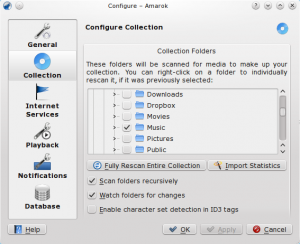
Widok drzewa katalogu Home przedstawiono na powyższym obrazku. Należy zaznaczyć gdzie znajduje się kolekcja. Zazwyczaj jest to katalog ~/Muzyka. Następnie trzeba kliknąć przycisk . Może to zająć trochę czasu, a program może by w tym czasie być zajęty. Po przeskanowaniu najlepiej uruchomić ponownie program. Nowa muzyka powinna pojawić się w sekcji Lokalna kolekcja.
Dodawanie urządzeń do kolekcji
Poniżej wyszukiwarki znajdującej się na górze Źródeł mediów, w Przeglądarce zawartości znajdują się różne urządzenia i/lub kategorie z zawartością. Podłączając płytę CD, pojawi się ona właśnie w Źródłach mediów. To samo dotyczy odtwarzaczy muzycznych i urządzeń USB, które pojawią się tam automatycznie po zamontowaniu urządzenia. Nie trzeba wykonywać żadnych dodatkowych czynności w tym celu.
Poniższy zrzut ekranu prezentuje trzy podłączone źródła z muzyką: płytę CD, odtwarzacz mp3 i Lokalną kolekcję.
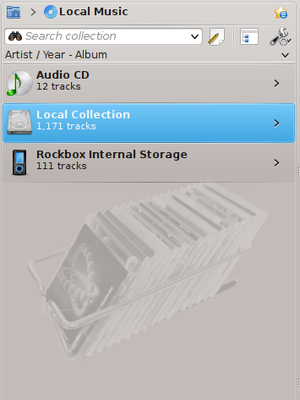
Zgrywanie płyty CD do kolekcji
Gdy użytkownik nie posiada żadnych plików muzycznych na swoim komputerze, może je zgrać (skopiować utwory z płyt audio CD do kolekcji). W tym celu należy kliknąć prawym przyciskiem myszy ikonę Płyta CD, która znajduje się w Przeglądarce zawartości by odtworzyć muzykę lub dodać ją do kolekcji, co zgra ją i oznakuje utwory (przykład niżej). Wybierając kopiowanie muzyki do kolekcji, na dole okna programu pojawi się pasek z informację o przebiegu operacji. Jeżeli zgrana muzyka nie pojawi się w przeglądarce zawartości, najlepiej ponownie uruchomić odtwarzacz Amarok. Poniższy zrzut ekranu prezentuje jak umieszcza się utwory z płyt CD, iPoda i innych urządzeń w lokalnej kolekcji używając menu kontekstowego.
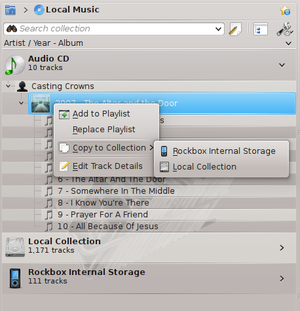
W powyższym przykładzie, w menu kontekstowym znajduje się również wpis . Jeżeli zachodzi potrzeba edycji znaczników utworu, można użyć tej opcji. Staje się to ważne przy zgrywaniu muzyki do formatu Wave, który pomija niektóre znaczniki. Do edycji znaczników większej liczby utworów, lepiej użyć dedykowanego do tego celu oprogramowania, takiego jak:
Poprawne oznakowanie jest ważne by Amarok poprawnie wyświetlał utwory w poprawnej kolejności i w odpowiednich albumach. Więcej na ten temat tutaj.
Dostęp do innych źródeł mediów
Możesz zastanawiać się dlaczego Źródła mediów nie są nazwane Kolekcją. Dlatego, że Amarok daje dostęp nie tylko do kolekcji, lecz także do sklepów internetowych, książek audio, podcastów, list odtwarzania i muzyki umieszczonej poza lokalną kolekcją. Pasek położenia programu jest kluczem do tego wszystkiego. Punktem początkowym Paska położenia, który znajduje się w lewym górnym narożniku Źródeł mediów, jest mały niebieski katalog z domkiem . Pasek rozszerza i zwęża się w zależności od nawigowania. Umożliwia on łatwą nawigację po kolekcji, klikając wybrany katalog w pasku.

Klikając katalog domowy (z domkiem), pojawi się panel Źródła mediów, zawierający ikony do dostępnych miejsc. Klikając ikonę Pliki (druga ikona od dołu na zamieszonym poniżej, po lewej stronie zrzucie ekranu), dostrzec można coś podobnego do poniższego obrazka po prawej stronie. Zauważ jak rozszerza się Pasek położenia i jak prezentowana jest zawartość wybranego katalogu w Źródłach mediów. Po kliknięciu symbolu „>” można zobaczyć katalogi dostępne na tym samym poziomie struktury. Wbudowana przeglądarka plików w programie Amarok daje dostęp do całego systemu plików, czyli nawet do plików znajdujących się poza Lokalną kolekcją.
| Media Sources pane | Files Icon clicked |
|---|---|
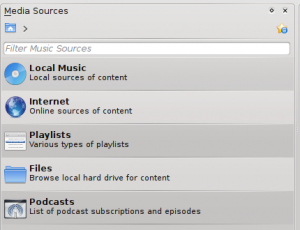 |
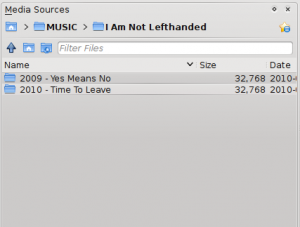 |
Ikony w katalogu domowym programu to:
| Icon | Name | Action |
|---|---|---|
| Local Music | Your Amarok collection | |
| Internet | Internet shops such as Magnatune, Jamendo and Last.fm. First configure your internet resources in: | |
| Playlists | Saved playlists -- see alsoPlaylists. Also playlists on media devices | |
| Files | Your file system | |
| Podcasts | Access to Podcasts via RSS feed |
Klikając ikonę Muzyka lokalna lub wybierając katalog o takiej nazwie na pasku nawigacji, program przenosi użytkownika do kolekcji, prezentując mu listę dostępnych zasobów, artystów, albumów i utworów, które wcześniej zostały zdefiniowane jak kolekcja użytkownika. Pasek nawigacji wskazuje, że przegląda się Muzykę lokalną.
Strumienie i podcasty
Są dwa sposoby by słuchać strumieni. Mając swoją ulubioną stację muzyczną, można skopiować adres URL i dodać go następująco: . Dodany strumień będzie znajdował się w Listach jako Zapisane listy odtwarzania. Można także poszukać strumieni, które udostępniają skrypty znajdujące się w Menedżerze skryptów (. Istnieje wiele wspaniałych kolekcji, które pojawią się w sekcji Internet Źródeł mediów.
Podcasty mają własną sekcję z Źródłach mediów. Mając adres URL kanału RSS lub Atom można dodać podcast za pomocą przycisku . Import plików OPML jest także dostępny. Za pomocą menu kontekstowego (prawy przycisk myszy) można lub oznakować odcinek jako nowy. Do przeglądania dużej kolekcji podcastów można użyć Katalogu podcastów podstępnego w Menedżerze skryptów.
Używanie Przeglądarki zawartości
Dysk twardy komputera, płyty CD, zewnętrzne urządzenia i Internet to podstawowe źródła kolekcji. Przeskanowana kolekcja prawdopodobnie będzie składać się z dużej ilości utworów i albumów, które nie pomieszczą się w pojedynczym oknie.
Poniżej znajdują się informacje jak zmienić wygląd kolekcji.
Zwijanie i rozwijanie informacji
Obszar należący się do Źródeł mediów, znajdujący się poniżej wyszukiwarki to Przeglądarka zawartości. Na poniższym zrzucie ekranu znajdują się trzy źródła mediów: płyta CD, Lokalna kolekcja i odtwarzacz muzyczny:
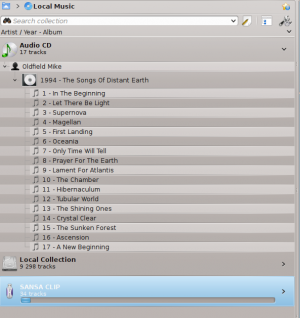
Klikając nagłówek urządzenia (w tym przypadku niebieski pasek urządzenia Sansa), zawartość jest rozwijana lub zwijana. Kierunek zielonej strzałki po prawej stronie wskazuje czy zawartość urządzenia jest rozwinięta czy zwinięta. Także zawartość określonego urządzenia można ukryć lub rozwinąć, używając tej samej zasady – klikając nagłówek z artystą lub albumem. Symbol „-” wskazuje, że zawartość została rozwinięta. Z kolei „+” że dostępna jest dodatkowa zawartość. W powyższym przykładzie zawartość albumu The Songs of Distant Earth Mike'a Oldfielda została rozwinięta, prezentując utwory. Z drugiej strony albumy i utwory Lokalnej kolekcji są ukryte. Tak więc kliknięcie „-” lub „+” ukrywa lub rozwija informacje.
Zmiana kolejności utworów i albumów
Kolejność, w jakiej są prezentowane utwory w Przeglądarce zawartości można skonfigurować za pomocą przycisku Opcje sortowania znajdującego się na górze Źródeł mediów:

Porządek sortowania znajduje się w lewym górnym narożniku Źródeł mediów, tuż poniżej wyszukiwarki. Domyślnie jest to Wykonawca / Rok - album. Porządek sortowania można czasowo zmienić pomiędzy porządkiem zdefiniowanym przez użytkownika (opisanego wyżej) a Widokiem złączonym, w którym wykonawcy pojawiają się w kolejności alfabetycznej, bez względu na medium na której się znajduje muzyka. By przełączyć się pomiędzy Widokiem złączonym a zwykłym, należy kliknąć ikonę Widok złączony, która znajduje się prawym górnym narożniku Źródeł mediów:

By przeszukać kolekcję, należy wpisać interesującą nas frazę w pole przeglądarki (znajduje się na samej górze sekcji Muzyka lokalna). Można nie tylko szukać na podstawie nazwy artysty, albumu, utworu, ale dowolnej frazy. Można stworzyć fajną listę odtwarzania szukając na przykład frazy „zima”. Można także poszukać utworu, znając jedno słowo z albumu, na podstawie oceny, licznika odtworzeń czy formatu pliku. Więcej szczegółów znajdziesz w 14. wydaniu biuletynu |Amarok Insider.
Usuwanie utworów z kolekcji
You can delete any item from your collection by right-clicking on it and choosing the bottom item . A confirmation dialog will appear, preventing the accidental deletion of any tracks. More than one item can be selected with Ctrl+click.
